Linux性能分析60秒
微信公众号:运维开发故事,作者:夏老师
掌握一些性能优化工具和方法,这就需要在工作中不断地积累;计算机基础知识很重要,比如说网络知识、操作系统知识等等,掌握了基础知识才能让你在优化过程中抓住性能问题的关键,也能在性能优化过程中游刃有余。
虽然监控工具可以帮助我们解决大多数问题,但我们有时需要登录实例并运行一些标准的 Linux 性能工具。
来看 Netflix 性能工程团队的这篇博文,看它们通过十条命令在一分钟内对机器性能问题进行诊断。
在 60 秒内,您可以通过运行以下十个命令,对系统资源使用情况和正在运行的进程有一个高层次的了解。寻找错误和饱和度指标,因为它们都很容易解释,然后是资源利用率。饱和是指资源的负载超出其处理能力的情况,可以作为请求队列的长度或等待时间来公开。
当我们把 Linux 操作系统所有的关键一级计数器找完之后,就会得到这样一张图:
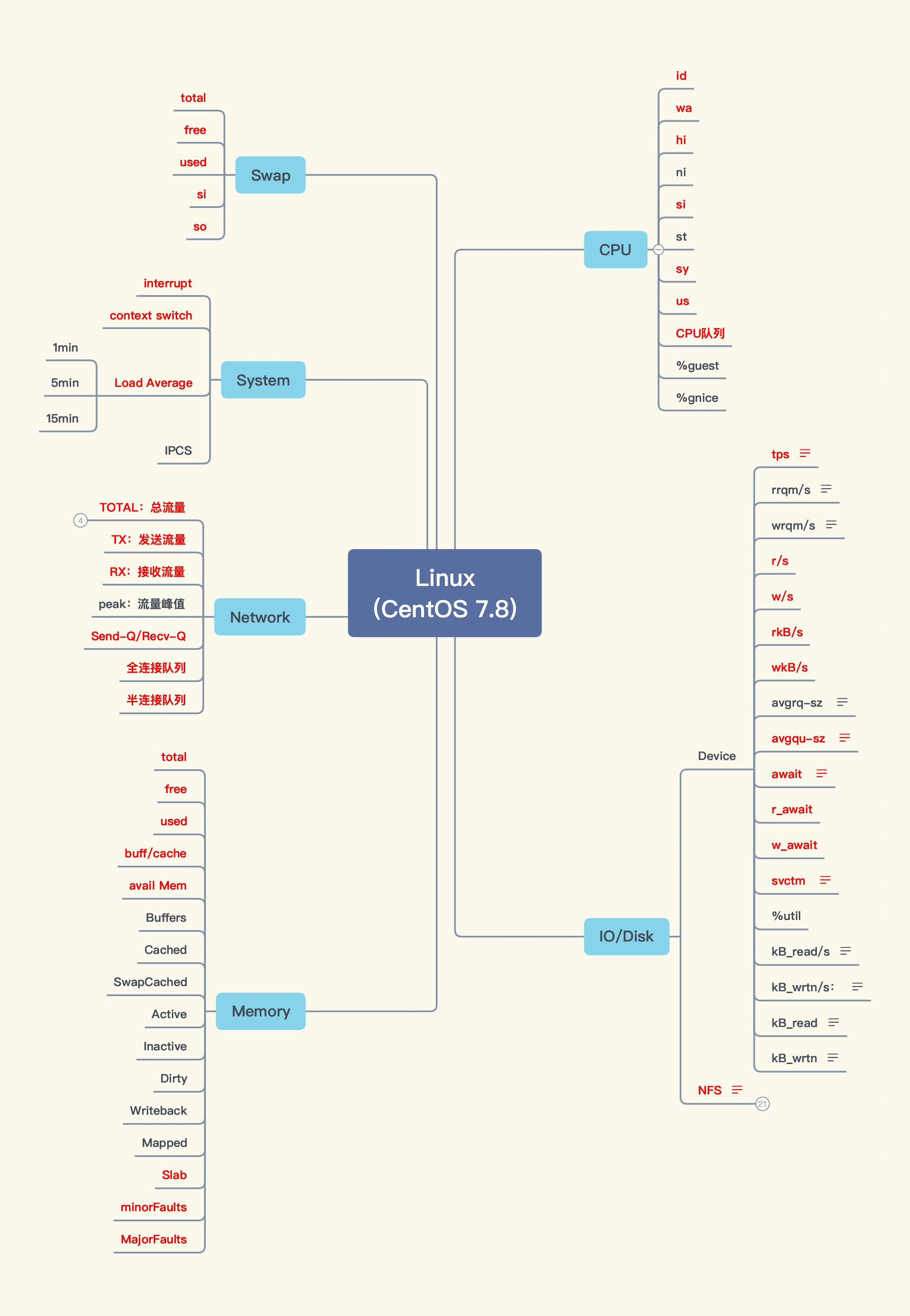
这些命令的输出,有助于快速定位性能瓶颈。主要检查出图中标红的计数器,所有资源(CPU、内存、磁盘 IO 等)的利用率(utilization)、饱和度(saturation)和错误(error)度量,也就是Brendan Gregg提出的的 USE 方法。

uptime
dmesg | tail
vmstat 1
mpstat -P ALL 1
pidstat 1
iostat -xz 1
free -m
sar -n DEV 1
sar -n TCP,ETCP 1
top
下面我们来逐一介绍下这些命令,有关这些命令更多的参数和说明,请参照命令的手册。
1.uptime
这个命令可以快速查看机器的负载情况:
$ uptime
23:51:26 up 21:31, 1 user, load average: 30.02, 26.43, 19.02- 在 Linux 系统中,平均负载是指单位时间内,系统处于可运行状态和不可中断状态的平均进程数,也就是平均活跃进程数。可运行状态的进程,是指正在使用 CPU 或者正在等待 CPU 的进程,也就是我们常用 ps 命令看到的,处于 R 状态(Running 或 Runnable)的进程。不可中断状态的进程则是正处于内核态关键流程中的进程,并且这些流程是不可打断的。这些数据可以让我们对系统资源使用有一个宏观的了解。
- 命令的输出分别表示 1 分钟、5 分钟、15 分钟的平均负载情况。通过这三个数据,可以了解服务器负载是在趋于紧张还是区域缓解。如果 1 分钟平均负载很高,而 15 分钟平均负载很低,说明服务器正在命令高负载情况,需要进一步排查 CPU 资源都消耗在了哪里。反之,如果 15 分钟平均负载很高,1 分钟平均负载较低,则有可能是 CPU 资源紧张时刻已经过去。
- 上面例子中的输出,可以看见最近 1 分钟的平均负载非常高,且远高于最近 15 分钟负载,因此我们需要继续排查当前系统中有什么进程消耗了大量的资源。可以通过下文将会介绍的 vmstat、mpstat 等命令进一步排查。
2.dmesg | tail
$ dmesg | tail
[1880957.563150] perl invoked oom-killer: gfp_mask=0x280da, order=0, oom_score_adj=0
[...]
[1880957.563400] Out of memory: Kill process 18694 (perl) score 246 or sacrifice child
[1880957.563408] Killed process 18694 (perl) total-vm:1972392kB, anon-rss:1953348kB, file-rss:0kB
[2320864.954447] TCP: Possible SYN flooding on port 7001. Dropping request. Check SNMP counters.
这将查看最近 10 条系统消息(如果有)。查找可能导致性能问题的错误。上面的示例包括 oom-killer 和 TCP 丢弃请求。
不要错过这一步!dmesg 总是值得检查。这些日志可以帮助排查性能问题。
3.vmstat
$ vmstat 1
procs ---------memory---------- ---swap-- -----io---- -system-- ------cpu-----
r b swpd free buff cache si so bi bo in cs us sy id wa st
34 0 0 200889792 73708 591828 0 0 0 5 6 10 96 1 3 0 0
32 0 0 200889920 73708 591860 0 0 0 592 13284 4282 98 1 1 0 0
32 0 0 200890112 73708 591860 0 0 0 0 9501 2154 99 1 0 0 0
32 0 0 200889568 73712 591856 0 0 0 48 11900 2459 99 0 0 0 0
32 0 0 200890208 73712 591860 0 0 0 0 15898 4840 98 1 1 0 0
^C
每行会输出一些系统核心指标,这些指标可以让我们更详细的了解系统状态。后面跟的参数 1,表示每秒输出一次统计信息,表头提示了每一列的含义,这几介绍一些和性能调优相关的列:
- r:等待在 CPU 资源的进程数。这个数据比平均负载更加能够体现 CPU 负载情况,数据中不包含等待 IO 的进程。如果这个数值大于机器 CPU 核数,那么机器的 CPU 资源已经饱和。
- free:系统可用内存数(以千字节为单位),如果剩余内存不足,也会导致系统性能问题。下文介绍到的 free 命令,可以更详细的了解系统内存的使用情况。
- si, so:交换区写入和读取的数量。如果这个数据不为 0,说明系统已经在使用交换区(swap),机器物理内存已经不足。
- us, sy, id, wa, st:这些都代表了 CPU 时间的消耗,它们分别表示用户时间(user)、系统(内核)时间(sys)、空闲时间(idle)、IO 等待时间(wait)和被偷走的时间(stolen,一般被其他虚拟机消耗)。
上述这些 CPU 时间,可以让我们很快了解 CPU 是否出于繁忙状态。一般情况下,如果用户时间和系统时间相加非常大,CPU 出于忙于执行指令。如果 IO 等待时间很长,那么系统的瓶颈可能在磁盘 IO。
示例命令的输出可以看见,大量 CPU 时间消耗在用户态,也就是用户应用程序消耗了 CPU 时间。这不一定是性能问题,需要结合 r 队列,一起分析。
4.mpstat -P ALL 1
$ mpstat -P ALL 1
Linux 3.13.0-49-generic (titanclusters-xxxxx) 07/14/2015 _x86_64_ (32 CPU)
07:38:49 PM CPU %usr %nice %sys %iowait %irq %soft %steal %guest %gnice %idle
07:38:50 PM all 98.47 0.00 0.75 0.00 0.00 0.00 0.00 0.00 0.00 0.78
07:38:50 PM 0 96.04 0.00 2.97 0.00 0.00 0.00 0.00 0.00 0.00 0.99
07:38:50 PM 1 97.00 0.00 1.00 0.00 0.00 0.00 0.00 0.00 0.00 2.00
07:38:50 PM 2 98.00 0.00 1.00 0.00 0.00 0.00 0.00 0.00 0.00 1.00
07:38:50 PM 3 96.97 0.00 0.00 0.00 0.00 0.00 0.00 0.00 0.00 3.03
[...]
该命令可以显示每个 CPU 的占用情况,如果有一个 CPU 占用率特别高,那么有可能是一个单线程应用程序引起的。
5.pidstat 1
$ pidstat 1
Linux 3.13.0-49-generic (titanclusters-xxxxx) 07/14/2015 _x86_64_ (32 CPU)07:41:02 PM UID PID %usr %system %guest %CPU CPU Command
07:41:03 PM 0 9 0.00 0.94 0.00 0.94 1 rcuos/0
07:41:03 PM 0 4214 5.66 5.66 0.00 11.32 15 mesos-slave
07:41:03 PM 0 4354 0.94 0.94 0.00 1.89 8 java
07:41:03 PM 0 6521 1596.23 1.89 0.00 1598.11 27 java
07:41:03 PM 0 6564 1571.70 7.55 0.00 1579.25 28 java
07:41:03 PM 60004 60154 0.94 4.72 0.00 5.66 9 pidstat07:41:03 PM UID PID %usr %system %guest %CPU CPU Command
07:41:04 PM 0 4214 6.00 2.00 0.00 8.00 15 mesos-slave
07:41:04 PM 0 6521 1590.00 1.00 0.00 1591.00 27 java
07:41:04 PM 0 6564 1573.00 10.00 0.00 1583.00 28 java
07:41:04 PM 108 6718 1.00 0.00 0.00 1.00 0 snmp-pass
07:41:04 PM 60004 60154 1.00 4.00 0.00 5.00 9 pidstat
^Cpidstat 命令输出进程的 CPU 占用率,该命令会持续输出,并且不会覆盖之前的数据,可以方便观察系统动态。如上的输出,可以看见两个 JAVA 进程占用了将近 1600% 的 CPU 时间,既消耗了大约 16 个 CPU 核心的运算资源。
6.iostat -xz 1
$ iostat -xz 1
avg-cpu: %user %nice %system %iowait %steal %idle0.13 0.00 0.10 0.01 0.00 99.76Device: rrqm/s wrqm/s r/s w/s rkB/s wkB/s avgrq-sz avgqu-sz await r_await w_await svctm %util
vda 0.00 0.62 0.03 0.89 0.57 7.97 18.52 0.00 0.68 1.96 0.64 0.60 0.06
vdb 0.00 0.02 0.00 0.38 0.05 2.64 14.12 0.00 0.84 0.46 0.84 0.54 0.02
dm-0 0.00 0.00 0.00 0.40 0.01 2.75 13.62 0.00 0.98 0.37 0.98 0.35 0.01avg-cpu: %user %nice %system %iowait %steal %idle0.25 0.00 0.00 0.00 0.00 99.75Device: rrqm/s wrqm/s r/s w/s rkB/s wkB/s avgrq-sz avgqu-sz await r_await w_await svctm %util
vda 0.00 0.00 0.00 1.00 0.00 4.00 8.00 0.00 0.00 0.00 0.00 1.00 0.10avg-cpu: %user %nice %system %iowait %steal %idle0.00 0.00 0.00 0.00 0.00 100.00
iostat 命令主要用于查看机器磁盘 IO 情况。该命令输出的列,主要含义是:
- r/s, w/s, rkB/s, wkB/s:分别表示每秒读写次数和每秒读写数据量(千字节)。读写量过大,可能会引起性能问题。
- await:IO 操作的平均等待时间,单位是毫秒。这是应用程序在和磁盘交互时,需要消耗的时间,包括 IO 等待和实际操作的耗时。如果这个数值过大,可能是硬件设备遇到了瓶颈或者出现故障。
- avgqu-sz:向设备发出的请求平均数量。如果这个数值大于 1,可能是硬件设备已经饱和(部分前端硬件设备支持并行写入)。
- %util:设备利用率。这个数值表示设备的繁忙程度,经验值是如果超过 60,可能会影响 IO 性能(可以参照 IO 操作平均等待时间)。如果到达 100%,说明硬件设备已经饱和。
如果显示的是逻辑设备的数据,那么设备利用率不代表后端实际的硬件设备已经饱和。值得注意的是,即使 IO 性能不理想,也不一定意味这应用程序性能会不好,可以利用诸如预读取、写缓存等策略提升应用性能。
7.free –m
$ free -mtotal used free shared buffers cached
Mem: 245998 24545 221453 83 59 541
-/+ buffers/cache: 23944 222053
Swap: 0 0 0
free 命令可以查看系统内存的使用情况,-m 参数表示按照兆字节展示。最后两列分别表示用于 IO 缓存的内存数,和用于文件系统页缓存的内存数。需要注意的是,第二行 -/+ buffers/cache,看上去缓存占用了大量内存空间。这是 Linux 系统的内存使用策略,尽可能的利用内存,如果应用程序需要内存,这部分内存会立即被回收并分配给应用程序。因此,这部分内存一般也被当成是可用内存。
如果可用内存非常少,系统可能会动用交换区(如果配置了的话),这样会增加 IO 开销(可以在 iostat 命令中提现),降低系统性能。
8.sar -n DEV 1
$ sar -n DEV 1
Linux 3.13.0-49-generic (titanclusters-xxxxx) 07/14/2015 _x86_64_ (32 CPU)
12:16:48 AM IFACE rxpck/s txpck/s rxkB/s txkB/s rxcmp/s txcmp/s rxmcst/s %ifutil
12:16:49 AM eth0 18763.00 5032.00 20686.42 478.30 0.00 0.00 0.00 0.00
12:16:49 AM lo 14.00 14.00 1.36 1.36 0.00 0.00 0.00 0.00
12:16:49 AM docker0 0.00 0.00 0.00 0.00 0.00 0.00 0.00 0.00
12:16:49 AM IFACE rxpck/s txpck/s rxkB/s txkB/s rxcmp/s txcmp/s rxmcst/s %ifutil
12:16:50 AM eth0 19763.00 5101.00 21999.10 482.56 0.00 0.00 0.00 0.00
12:16:50 AM lo 20.00 20.00 3.25 3.25 0.00 0.00 0.00 0.00
12:16:50 AM docker0 0.00 0.00 0.00 0.00 0.00 0.00 0.00 0.00
^C
sar 命令在这里可以查看网络设备的吞吐率。在排查性能问题时,可以通过网络设备的吞吐量,判断网络设备是否已经饱和。如示例输出中,eth0 网卡设备,吞吐率大概在 22 Mbytes/s,既 176 Mbits/sec,没有达到 1Gbit/sec 的硬件上限。
9.sar -n TCP,ETCP 1
$ sar -n TCP,ETCP 1
Linux 3.13.0-49-generic (titanclusters-xxxxx) 07/14/2015 _x86_64_ (32 CPU)
12:17:19 AM active/s passive/s iseg/s oseg/s
12:17:20 AM 1.00 0.00 10233.00 18846.00
12:17:19 AM atmptf/s estres/s retrans/s isegerr/s orsts/s
12:17:20 AM 0.00 0.00 0.00 0.00 0.00
12:17:20 AM active/s passive/s iseg/s oseg/s
12:17:21 AM 1.00 0.00 8359.00 6039.00
12:17:20 AM atmptf/s estres/s retrans/s isegerr/s orsts/s
12:17:21 AM 0.00 0.00 0.00 0.00 0.00
^C
sar 命令在这里用于查看 TCP 连接状态,其中包括:
- active/s:每秒本地发起的 TCP 连接数,既通过 connect 调用创建的 TCP 连接;
- passive/s:每秒远程发起的 TCP 连接数,即通过 accept 调用创建的 TCP 连接;
- retrans/s:每秒 TCP 重传数量;
TCP 连接数可以用来判断性能问题是否由于建立了过多的连接,进一步可以判断是主动发起的连接,还是被动接受的连接。TCP 重传可能是因为网络环境恶劣,或者服务器压力过大导致丢包。重传会严重影响tcp的效率,可以使用Brendan Gregg开发的一个轻量级tcp重传抓取工具: tcpretrans。
10.top
$ top
top - 00:15:40 up 21:56, 1 user, load average: 31.09, 29.87, 29.92
Tasks: 871 total, 1 running, 868 sleeping, 0 stopped, 2 zombie
%Cpu(s): 96.8 us, 0.4 sy, 0.0 ni, 2.7 id, 0.1 wa, 0.0 hi, 0.0 si, 0.0 st
KiB Mem: 25190241+total, 24921688 used, 22698073+free, 60448 buffers
KiB Swap: 0 total, 0 used, 0 free. 554208 cached MemPID USER PR NI VIRT RES SHR S %CPU %MEM TIME+ COMMAND
20248 root 20 0 0.227t 0.012t 18748 S 3090 5.2 29812:58 java4213 root 20 0 2722544 64640 44232 S 23.5 0.0 233:35.37 mesos-slave
66128 titancl+ 20 0 24344 2332 1172 R 1.0 0.0 0:00.07 top5235 root 20 0 38.227g 547004 49996 S 0.7 0.2 2:02.74 java4299 root 20 0 20.015g 2.682g 16836 S 0.3 1.1 33:14.42 java1 root 20 0 33620 2920 1496 S 0.0 0.0 0:03.82 init2 root 20 0 0 0 0 S 0.0 0.0 0:00.02 kthreadd3 root 20 0 0 0 0 S 0.0 0.0 0:05.35 ksoftirqd/05 root 0 -20 0 0 0 S 0.0 0.0 0:00.00 kworker/0:0H6 root 20 0 0 0 0 S 0.0 0.0 0:06.94 kworker/u256:08 root 20 0 0 0 0 S 0.0 0.0 2:38.05 rcu_schedtop 命令包含了前面好几个命令的检查的内容。比如系统负载情况(uptime)、系统内存使用情况(free)、系统 CPU 使用情况(vmstat)等。因此通过这个命令,可以相对全面的查看系统负载的来源。同时,top 命令支持排序,可以按照不同的列排序,方便查找出诸如内存占用最多的进程、CPU 占用率最高的进程等。
但是,top 命令相对于前面一些命令,输出是一个瞬间值,如果不持续盯着,可能会错过一些线索。这时可能需要暂停 top 命令刷新,来记录和比对数据。
总结
排查 Linux 服务器性能问题还有很多工具,上面介绍的一些命令,可以帮助我们快速的定位问题。例如前面的示例输出,多个证据证明有 JAVA 进程占用了大量 CPU 资源,之后的性能调优就可以针对应用程序进行。
Linux性能分析60秒相关推荐
- Linux 性能分析的前 60 秒
Linux 性能分析的前 60 秒 为了解决性能问题,你登入了一台 Linux 服务器,在最开始的一分钟内需要查看什么? 在 Netflix 我们有一个庞大的 EC2 Linux 集群,还有非常多的性 ...
- Linux 性能分析
当你登陆一台 Linux 服务器之后,因为一个问题要做性能分析时:你会在第 1 分钟内做哪些检测呢? 在 Netflix,我们有很多 EC2 的 Linux 机器,并且也需要很多性能分析工具来监控和检 ...
- Linux性能分析命令工具汇总
转自:http://rdc.hundsun.com/portal/article/731.html?ref=myread 出于对Linux操作系统的兴趣,以及对底层知识的强烈欲望,因此整理了这篇文章. ...
- 【转】一文掌握 Linux 性能分析之网络篇(续)
[转]一文掌握 Linux 性能分析之网络篇(续) 在上篇网络篇中,我们已经介绍了几个 Linux 网络方向的性能分析工具,本文再补充几个.总结下来,余下的工具包括但不限于以下几个: sar:统计信息 ...
- Linux性能分析和调整的基本原则
Linux性能分析和调整的基本原则 优化linux系统需要考虑多方面的因素,因为各个因素之间相互关联,因此遇到性能问题以及性能的调节需要综合考虑,基本要素考虑与分析: 1,那些措施能确实×××能? ...
- linux性能监控工具perf,Linux性能分析中常用的工具perf介绍
今天小编要跟大家分享的文章是关于Linux性能分析中常用的工具perf介绍.系统级性能优化通常包括两个阶段:性能剖析(performance profiling)和代码优化.性能剖析的目标是寻找性能瓶 ...
- (转)超全整理!Linux性能分析工具汇总合集
原文地址:https://rdc.hundsun.com/portal/article/731.html?ref=myread 出于对Linux操作系统的兴趣,以及对底层知识的强烈欲望,因此整理了这篇 ...
- Linux性能分析工具详解
Linux性能分析工具详解 一.tcpdump 常用用法: 这里用sudo因为当前帐号无权使用tcpdump,这里仅以一个tcp的例子来说明:sudo /usr/sbin/tcpdump tcp po ...
- Linux 性能分析工具汇总
Linux 性能分析工具汇总 我从cnaaa.com购买了服务器. 出于对Linux操作系统的兴趣,以及对底层知识的强烈欲望,因此整理了这篇文章.本文也可以作为检验基础知识的指标,另外文章涵盖了一个系 ...
最新文章
- 贪吃蛇游戏(java)
- Wilcox:子类化顶级窗口
- Python中的生成器与yield
- C语言学习一个月后感想
- debian9.8与主机共享问题
- 苹果第二代自研M系列芯片MacBook Pro有望在未来几周上市
- 被“遗弃”的互联网老年人 | 畅言
- Zabbix 使用微信接收报警信息
- 实现一个基于主存的虚拟块设备驱动程序_存储器的层次结构:寄存器、高速缓存、主存、本地磁盘...
- SQL Server里面如何导出包含数据的SQL脚本
- java ee课程设计_javaee课程设计
- Mac数据库可视化工具,workbench完全替代Navicat和PowerDesigner,Oracle官方免费可视化工具workbench!!
- word文档,中文输入模式下打出英文标点原因(微软拼音输入法为例)
- 计算机手动配置信息,手动修改并设置电脑开机画面入您所愿
- ArcGIS快速分别导出大量范围线的坐标到报盘Excel格式
- [bzoj3073]Journeys
- 在梯度下降法中,为什么梯度的负方向是函数下降最快的方向?
- 【秃头系列】-【本科生毕设论文格式Word】自动生成页面布局
- (Java实现) N皇后问题
- 稳定,实际是暴风雨来临前的死寂
